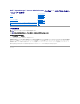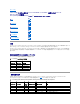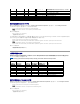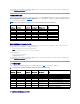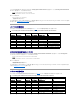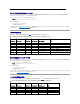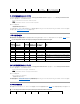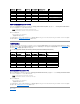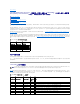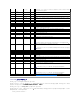Dell™ OpenManage™ Server Administrator バージョン 6.
目次ページに戻る omconfig システムまたは servermodule assetinfo: 所有コスト(Cost of Ownership)の編集 Dell™ OpenManage™ Server Administrator バージョン 6.
expensed=yes | no システムが特定目的、または研究開発部門や販売部門など、特定部署のた めの経費とされるかどうか。 installdate= システムのインストール日。 ponum= システム代金支払いを承認した文書番号。 purchasecost= 所有者が支払った システム代金。 purchasedate= 所有者がシステムを購入した日。 signauth=<テキスト> システム購入またはサービス コールの承認者名。 waybill= 受け取った商品の貨物受領書。 取得情報を追 加するためのコマンド例 取得パラメータの値を提供するには、次のようなコマンドを入力します。omconfig system assetinfo info=acquisition <名前=値のペア 2> または omconfig servermodule assetinfo info=acquisition <名前=値のペア 2>。たとえば、次のように入力します。 omconfig system assetinfo info=acquisitio
すべての「名前=値」のペア 2が同じ「名前=値」のペア 1 に属する限り、複数の omconfig system assetinfo または omconfig servermodule assetinfo コマンドを同時に入力できま す。 例は、「取得情報を追加するためのコマンド例」を参照してください。 保証延長情報の追加 omconfig system extwarranty または omconfig servermodule extwarranty コマンドを使うと、保証延長情報に値を割り当てることができます。保証は、 製造元または販売店とシス テム購入者との間で取り交わす契約です。保証では、指定した期間または使用範囲内でどのコンポーネントの修理や交換をカバーするかを特定します。保証延長は、当初の保証期限が切れた後に有 効になります。保証の値の編集方法に関する詳細は、「保証情報の追加」を参照してください。 表 5-4 は、コマンドの有効なパラメータを表示します。 表 5-4 omconfig system assetinfo info=extwarranty/omconfig servermodule
リース パラメータの値を提供するには、次のようなコマンドを入力します。omconfig system assetinfo info=lease <名前=値のペア 2> または omconfig servermodule assetinfo info=lease <名前=値のペア 2>.たとえば、次のように入力します。 omconfig system assetinfo info=lease value=4500 または omconfig servermodule assetinfo info=lease value=4500 次のメッセージが表示されます。 Asset information set successfully.
アウトソース情 報を追 加するためのコマンド例 アウトソースパラメータの値を提供するには、次のようなコマンドを入力します。omconfig system assetinfo info=outsource <名前=値のペア 2> または omconfig servermodule assetinfo info=outsource <名前=値のペア 2>。たとえば、次のように入力します。 omconfig system assetinfo info=outsource providerfee=75 または omconfig servermodule assetinfo info=outsource providerfee=75 次のメッセージが表示されます。 Asset information set successfully.
type=<文字列> 契約でカーバされるサービスのタイプ vendor=<ビジネス> システムのサービスを提供する企業。 サービス情 報を追 加するためのコマンド例 サービス ラメータの値を提供するには、次のようなコマンドを入力します。omconfig system assetinfo info=lease <名前=値のペア 2> または omconfig servermodule assetinfo info=lease <名前=値のペア 2>.たとえば、次のように入力します。 omconfig system assetinfo info=service vendor=fixsystemco または omconfig servermodule assetinfo info=service vendor=fixsystemco 次のメッセージが表示されます。 Asset information set successfully.
コマンドレベル 1 コマンドレベル 2 説明 コマンドレベル 3 「 名 前=値」の ペ ア 1 「 名 前=値」の ペ ア 2 omconfig system/servermodule assetinfo info=system location=<テキスト> システム所在地 primaryphone= システムのプライマリユーザーの電話番号。 primaryuser=<ユーザー> システムのプライマリユーザー。 システム情 報を追 加するためのコマンド例 システム パラメータの値を提供するには、次のようなコマンドを入力します。omconfig system assetinfo info=system <名前=値のペア 2> or omconfig servermodule assetinfo info=system <名前=値のペア 2>.
目次ページに戻る Instrumentation Service(計装サービス)を使ったomconfig: コンポーネントの管理 Dell™ OpenManage™ Server Administrator バージョン 6.
webserver A システム管理者は、Server Administrator ウェブサーバー環境において、ウェブサーバーの暗号化レベルおよ び URL の起動ポイントを設定できます。 alertaction P, A イントルージョン、ファン、温度、電圧、電源装置、メモリ、および冗長の警告またはエラー イベントに対処するの に使用する操作を事前に決定します。 alertlog P, A システム管理者がアラートログを表示できます。 assetinfo P, A 減価償却値、リース、メンテナンス、サービス、およびサポートを含むシステムの所有権のコストを入力して編集し ます。 cmdlog P, A システム管理者がアラートログを表示できます。 esmlog P, A システム管理者が ESMログを表示できます。 events P, A SNMP トラップを有効または無効にします。 pedestinations P, A 警告送信先の IP アドレスを設定します。 platformevents A 特定のプラットフォームイベントで行うべきシャットダウン措置
omconfig system <コマンドレベル 3> -? の形式のコマンドを使って、 特定の omconfig system コマンドの実行に必要なパラメータを一覧表示します。たとえば、次のコマンドを使って omconfig system alertaction と omconfig system shutdown に有効なパラメータの一覧を生成します。 omconfig system alertaction -? omconfig system shutdown -? omconfig system alertaction コマンドを使う場合、いろいろなオプションがあるのですべてのコマンドライン インタフェース (CLI) ヘルプがスクロールしてしまう前に読むことができます。 コマンド出力を 1 画面ごとにスクロールするには、次のように入力します。 omconfig system alertaction -?| more 上の例では、「| more」 があるため、スペースバーを押して CLI ヘルプ出力の次の画面を表示できます。 omconfig system alertaction -? コマンドの全
omconfig chassis biossetup または omconfig mainsystem biossetup コマンドを使って、システムの BIOS セットアップ起動時間設定で通常使用できるシステム BIOS 設定を構成し ます。 注 意: 特 定の BIOS 設 定の オ プ シ ョ ン を変更す る と シ ス テ ム が無効に な っ た り、またはオペレーティングシステムを再イ ン ス ト ー ル す る必 要がある場 合が あ り ま す。 メ モ: BIOS 設定 オプションを適用するには、システムを再起動します。 メ モ: 各システムで全ての BIOS 設定オプションが使用できるわけではありません。 メ モ: 一部のオペレーティングシステム(例:VMware® ESXi)の制限により、本リリースの OpenManage Server Administrator ですべての機能を利用できない場合もあります。 表 4-3 は、このコマンドで使用できる「名前=値」のペアを表示します。 表 4-3 BIOS Setup Settings 「 名 前=値」の ペ ア 1 attribut
メ モ: setting=all に設定すると、最大コア数を返します。 attribute=dbs setting=enable | disable attribute=diskette setting=off | auto | writeprotect enable: システム上で DBS(Demand Based Switching)を有効にします。 disable: システム上で DBS を無効にします。 off: ディスケットドライブを無効にします。 auto: 自動的にディスケットドライブを有効にします。 writeprotect: 書き込みはできません。ディスクドライブを読み取り専用にしま す。 attribute=dualnic setting=off | on | pxeboth | nic1pxe |nic2pxe | isciboth | nic1isci | nic2isci | nic1pxenic2isci | nic1iscinic2pxe | onpxeboth | onpxenone | off: ネットワークインタフェースコントローラ(NIC)を無効にします。
attribute=ide setting=on | off force=true on: このデバイスを有効にします。 off: このデバイスを無効にします。 force=true: 設定変更の確認。 attribute=idepridrv setting=off | auto attribute=intrusion setting=enabled | disabled attribute=intusb setting=enabled | disabled attribute=mouse setting=on | off attribute=nic1 setting=enabled | enabledwithpxe | disabled | enabledonly | enablednonepxe | enabledwithiscsi off: デバイスを有効にします。 auto: 自動的にデバイスを検出して有効にします。 enabled: システム起動中にイントルージョンチェックを有効にします。システムにも ベゼルイントルージョンチェック機能がある場合、このイントルージョンオプシ
attribute=numlock setting=on | off attribute=node interleaving setting=enabled | disabled attribute=ppaddress setting=off | lpt1 | lpt2 | lpt3 on: キーパッドは番号のキーとして使用します。 off: キーパッドは矢印キーとして使用します。 enabled: ノードのインターリーブを有効にします。 disabled: ノードのインターリーブを無効にします。 off: パラレルポートアドレスを有効にします。 lpt1: LPT1 にデバイスを検出します。 lpt2: LPT2 にデバイスを検出します。 lpt3: LPT3 にデバイスを検出します。 attribute=ppmode setting=at | ps2 | ecp | epp at: パラレルポートnoSets the parallel port mode to type AT.
rac | com1bmc auto: シリアルポート 1 は COM ポートにマッピングします。 com1: シリアルポート 1 を COM ポート 1 bmc にマッピングします。 com3: シリアルポート 1 を COM ポート 3 bmc にマッピングします。 bmcserial: シリアルポート 1 を BMC シリアルにマッピングします。 bmcnic: シリアルポート 1 を Baseboard Management Controller (BMC) NIC にマッピングします。 rac: シリアルポート 1 をRemote Access Controller (RAC)にマッピングしま す。 com1: シリアルポート 1 を COM ポート 1 bmc にマッピングします。 メ モ: このコマンドは一部の x8xx システムで使用できます。 attribute=serialport2 setting=off | auto | com2 | com4 off: シリアルポート 2 を無効にします。 auto: シリアルポート 1 は COM ポートにマッピングします。 com2: シリ
omconfig chassis fans または omconfig mainsystem fans コマンドを使用すると、ファンプローブ警告しきい値を設定できます。他のコンポーネントに関しては、警告とエラーしきい値の 両方を表示することができますが、エラーしきい値を設定することはできません。最小および最大エラーしきい値はシステム製造元によって設定されます。 フ ァ ン警 告しきい値の有効なパラメータ 表 4-4 は、ファン警告しきい値設定に有効なパラメータを表示します。 表 4-4 omconfig chassis fans/omconfig chassis fans 「 名 前=値」の ペ ア 説明 index= プローブまたはプローブインデックスの番号(指定が必要)。 warnthresh=default 最小および最大警告しきい値をデ フ ォ ル トの状態に設定します。 minwarnthresh= 最小警告しきい値。 maxwarnthresh= 最大警告しきい値。 デフォルトの最 小および最大警告しきい値 メ モ: ESM 3、ESM4、および BMC の
l LCD での表示内容を設定する l 何も表示しない l カスタム情報 l デフォルトシステム情報 l サービスタグ、システム名 l iDRAC6 の MAC アドレス l システム電源 l iDRAC6 の IP アドレス l システムの周辺温度 l iDRAC6 の IPv4 アドレス l iDRAC6 の IPv6 アドレス l LCD ライン番号の設定 l LCD のセキュリティ状態レポートの表示 l カーネルベースの仮想マシン(KVM)が使用可能な場合にアクティブなリモートセッションを表示するように LCD を設定する メ モ: 電 源 と NMI ボタンは、システムに存在するときにのみ設定できます。 表 4-6 は、コマンドの有効なパラメータを表示します。 表 4-6 omconfig chassis frontpanel/omconfig mainsystem frontpanel 「 名 前=値」の ペ ア 1 「 名 前=値」の ペ ア 2 説明 lcdindex=<インデックス> - config=none | defau
name=<テキスト> シャーシ名 以下の例では、メインシステムシャーシの管理タグを buildsys に設定します。 omconfig chassis info index=0 tag=buildsys または omconfig mainsystem info index=0 tag=buildsys インデックス 0 はメインシステムシャーシのデフォルト値です。次のコマンドでは index=n が省略されていますが、結果は同じです。 omconfig chassis info tag=buildsys または omconfig mainsystem info tag=buildsys 有効なコマンドが実行されると、結果として次のメッセージが表示されます。 Chassis info set successfully.
ードでは、メモリチェックとエラー回復のレベルが向上しますが、メモリ容量が低下します。サポートしている RAID モードは、循環パリティの RAID レベル 5 ストライピングです。 opmode=mirror | optimizer | advecc Mirror は、エラーのあったモジュールに訂正不可能なメモリイベントが検出された場合、システムをミラーリングされたメモリのコピーに切り替えます。ミ ラ ー モードでは、オペレーティングシステムはシステムが再起動されるまでオリジナルのモジュールに戻りません。 Optimizer(オ プ テ ィ マ イ ザ) は、各 DRAM コントローラが 64 ビットモードで独立して動作するようにし、最適なメモリパフォーマンスを提供します。 Advanced ECC(アドバンスド ECC) (advecc) は、2 つの DRAM コントローラを 128 ビットモードで組み合わせ、最適な信頼性を提供します。コ ントローラによってチーミングできないメモリは、オペレーティングシステムに報告されません。 omconfig chassis pwrmanagement/omconf
index= - プローブまたはプローブインデックスの番号(指定が必要)。 config=probe warnthresh=settodefault 最小および最大警告しきい値をデ フ ォ ル トの状態に設定します。 warnthresh= 警告しきい値を設定します。 unit=watt | btuphr | watt: ワット単位で表示します。 btuphr: BTU/hr 単位で表示します。 config=resetreading type=energy | peakpower energy: システム電力読み取り値をリセットします。 peakpower: システムピーク電源をリセットします。 メ モ: このコマンドは PMBus をサポートするいくつかの Dell xx0x システムにのみ適用できます。 デフォルトな警 告しきい値 メ モ: センサー管理機能はシステムによって異なります。 上限と下限ファン警告しきい値の両方を、推奨されているデフォルト値に設定するには、次のように入力します。 omconfig chassis pwrmonitoring index=0
「 名 前=値」の ペ ア 1 config= 「 名 前=値」の ペ ア 2 説明 config=additional ipv4=enable | disable enable: IPv4 スタックが iDRAC6 にロードされます。 disable: IPv4 スタックが iDRAC6 でフラッシュされます。 ipv6=enable | disable enable: IPv6 スタックを有効にして iDRAC6 にロードできるようにします。 disable: IPv6 スタックを無効にして iDRAC6 からアンロードできるようにします。 config=advsol config=nic characcuminterval=number number: 文字累積間隔を 5 ミリ秒に設定します。 charsendthreshold=number number: 文字数を設定します。BMC は、この文字数(以上)がベースボードシリアルコン トローラから BMC に受け入れられるとすぐに自動的にこの文字数が含まれたシリアルオーバ ー LAN データパケットを送信します。 enabl
vlanenable=true | false true: 仮想 LAN 識別を有効にします。 false: 仮想 LAN 識別を無効にします。 config=serial vlanid=number number: 1~4094 までの仮想 LAN 識別。 vlanpriority=number number: 0~7 までの仮想 LAN 識別の優先順位。 baudrate=9600 | 19200 | 38400 | 57600 | 115200 9600: 接続速度を 9600 bps に設定します。 19200: 接続速度を 19200 bps に設定します。 38400: 揮発性および不揮発性接続速度を 38400 bps に設定します。 57600: 揮発性および不揮発性接続速度を 57600 bps に設定します。 115200: 揮発性および不揮発性接続速度を 115200 bps に設定します。 メ モ: 9600 および 19200 のボーレートは、PowerEdge 1800、1850、2800、およ び 2850 のシステムでサポートされています。 19200、384
user: LAN チャネルのシリアルで受け入れられる最大特権をユーザーに設定します。 config=settodefault デフォルトの設定を使用します。 config=terminalmode deletecontrol=outputdel | outputbkspspbksp outputdel: BMC は、 か を受け取ると、 文字を出力します。 outputbkspspbksp: BMC は、 または を受け取ると 、 文字を出力します。 handshakingcontrol=enabled | disabled enabled: 入力バッファが別の コマンドを受け入れる準備ができたときに、文字シーケンスを 出力するよう BMC に指示します。 disabled: 入力バッファが別の コマンドを受け入れる準備ができたときに、文字シーケンスを 出力するよう BMC に指示しません。 inputlinesequence=cr | null cr: コンソールは新しいライン シーケンスに
lanaccesslevel=user: ID を持つユーザーは、LAN チャネルについてユーザーのアクセ ス特権があります。 lanaccesslevel=none: ID を持つユーザーは、LAN チャネルのアクセス特権がありませ ん。 id=user id dracusergroup=admin | poweruser | guest | testalert | custom | none id=user id: 設定されているユーザーの ID。 dracusergroup=admin: システム管理者ユーザー特権を有効にします。 dracusergroup=poweruser: パワーユーザー特権を有効にします。 dracusergroup=guest: ゲストユーザー特権を有効にします。 dracusergroup=custom: カスタムユーザー特権を有効にします。 メ モ: 「名前=値」のペアの詳細に関しては、表 4-13を参照してください。 dracusergroup=custom.
omconfig chassis temps/omconfig mainsystem temps omconfig chassis temps または omconfig mainsystem temps コマンドを使って、温度プローブの警告しきい値を設定できます。他のコンポーネントに 関しては、警告とエラーしきい値 の両方を表示することができますが、エラーしきい値を設定することはできません。最小および最大エラーしきい値はシステム製造元によって設定されます。 メ モ: 設定できる警告しきい値は、システム設定に よって異なります。 温度警告しきい値の有効なパラメータ 表 4-15 は、温度警告しきい値設定に有効なパラメータを表示します。 表 4-15 omconfig chassis temps/omconfig mainsystem temps 「 名 前=値」の ペ ア 説明 index= プローブまたはプローブインデックスの番号(指定が必要)。 warnthresh=default 最小および最大警告しきい値をデフォルトの状態に設定します。 minwarnthresh= 最小
maxwarnthresh= 最大警告しきい値 (3 小数点) を設定します。 デフォルトな最 小および最大警告しきい値を設 定します。 上限と下限電圧警告しきい値の両方を、推奨されているデフォルト値に設定するには、次のように入力します。 omconfig chassis volts index=2 warnthresh=default または omconfig mainsystem volts index=2 warnthresh=default 1 つの値をデフォルト状態にして別の値を設定することはできません。つまり、最小警告しきい値をデフォルト状態にすると、最大警告しきい値もデフォルト値を選択することになります。 メ モ: ESM 3 機能を持つシステムでは警告しきい値をデフォルト値に設定することはできません。 最 小および最大警告しきい値の指定 電圧プローブの警告しきい値を指定する場合、設定するプローブ番号と最小、および / あるいは最大警告しきい値を指定する必要があります。次の例では、プローブ 0 を設定します。 omconfig chassis volts index=0 minwarn
omconfig preferences snmp SNMP ルートパスワードを設定すると、システム管理者は重要なシステム管理介入を行うことができる SNMP 設定操作へのアクセスを制限することができます。SNMP ルートパスワードは、通常ど おり(1 つのコマンドラインにすべてのパラメータを入力)か、またはインタラクティブに設定できます。 omconfig preferences snmp コマンドを使用して、 SNMP set 操作も設定できます。 メ モ: 一部のオペレーティングシステム(例:VMware® ESXi)の制限により、本リリースの OpenManage Server Administrator ですべての機能を利用できない場合もあります。 注 意: イ ン タ ラ ク テ ィ ブ モ ー ド は、SNMP ルートパスワードを設 定す る の に一 層 安 全な方 法で す。 非イ ン タ ラ ク テ ィ ブ モ ー ド で は、newpw と confirmnewpw オ プ シ ョ ン に入 力す る値は、 入 力したときにシステムのモニタに表 示さ れ ま す。イ ン タ ラ ク テ
omconfig preferences webserver Server Administrator ウェブサーバー環境において、Server Administrator ウェブサーバーの暗号化レベルおよび URL 起動ポイントを設定するには、omconfig preferences webserver コマンドを使用します。 表 4-21 は、このコマンドで使用できる「名前=値」のペアを表示します。 表 4-21 「 名 前=値」の ペ ア 1 「 名 前=値」の ペ ア 2 説明 attribute=sslencryption setting= autonegotiate: ウェブブラウザの設定に基づいて、自動的に暗号化レベルを設定します。 128bitorhigher: 暗号化レベルを 128 ビット以上に設定します。 attribute=seturl host=<文字列> port=<値> Server Administrator ウェブサーバー環境において、URL 起動ポイントを設定できるようになります。 ウェブサーバ
false: システムのンソール警告を無効にします。 broadcast=true | false true: アクティブなターミナル (または リモートデスクトップ) セッション (Windows) があるすべてのユーザーまたはローカルシステム (Linux) のアクティブなシェルが あるオペレータに送信されるメッセージまたは警告を有効にします。 false: 警告ブロードキャストを有効にします。 clearall=true このイベントの処置をすべてクリアします。 execappath=<文字列 このウィンドウに説明されるコンポーネントのイベントが発生した場合に実行するアプリケーションの完全パスとファイル名を設定します。 > メ モ: Linux システムでは、管理または管理グルプにアップグレードされたユーザーまたはユーザーグルプがこの警告処置を設定できません。 execapp=false 実行可能なアプリケーションを無効にします。 警 告処理を設 定できるコンポーネントとイベント 表 4-23 では警告処置を設定できるコンポーネントとイベントを一覧表示します。 コンポーネントはアルファベット
警 告処置の設 定コマンドの例 以下に有効なコマンドの例を示します。各コマンドが成功すると、 次のメッセージが表示されます。 Alert action(s) configured successfully.
「 名 前=値」の ペ ア 説明 destenable=true | false true: 有効な IP アドレスが設定された後で、個別のプラットフォームイベントフィルタ宛先を有効にします。 false: 個別のプラットフォームイベントフィルタを無効にします。 index=number 宛先のインデックスを設定します。 ipaddress=ipv4|ipv6 address 宛先の IP アドレスを設定します。 communitystr=text パスワードとして機能し、BMC と送信先管理ステーションの間で送信される SNMP メッセージを認証するのに使用されるテキストを設定します。 omconfig system platformevents/omconfig servermodule platformevents omconfig system platformevents または omconfig servermodule platformevents コマンドを使用して、特定のプラットフォームイベントにシャットダウン措置 を設定します。ま た、プラットフォームイベントフィルタ警告生
します。 event=processorfail プロセッサプローブでプロセッサが失敗したことが検出された場合に処置を設定するか警告生成を有効または無効にします。 event=processorabsent プロセッサプローブでプロセッサが不在であることが検出された場合に処置を設定するか警告生成を有効または無効にします。 event=redundegrad システムのファンまたは電源が動作不能になり、その結果そのコンポーネントの冗長性が不完全になった場合に処置を設定するか、警告生成を有効または無効に します。 event=redunlost システムのファンまたは電源が動作不能になり、その結果そのコンポーネントの冗長性が失われたか「動作している冗長コンポーネントがない」状態になったとき に処置を設定するか、警告生成を有効または無効にします。 event=systempowerwarn 電源消費プローブが警告値を検出した場合の処置を設定します。 event=systempowerfail 電源消費プローブがエラー値を検出した場合の処置を設定します。 event=tempwarn 温度プロー
イベント設定のコンテキストでは、重大度は Server Administrator がコンポーネントの種類のイベントを通知する前にイベントがどれぐらい重大であるかを決定します。同じシステムシャーシに同じ 種類の複数のコンポーネントがある場合、index= パラメータを使用して、コンポーネントの番号に従ってイベントの重大度を通知するかどうか指定することもできます。 表 4-28 は、有効な重 大度のパラメータを表示します。 表 4-28 シ ス テ ム設定重大度パラメータ コマンド 結果 説明 omconfig system events type=<コンポーネント 名> severity=info または omconfig servermodule events type=<コンポーネント 名> severity=info 情報イベント、警告イベントおよび重要イベントの通知 を有効にします。 最も制限の少ないイベント通知。 omconfig system events type=<コンポーネント 名> severity=warning または omconfig servermodule
化する場合に役立ちます。 システムでオペレーティングシステムがハングの状態にあると判断される前に経過する必要がある秒数(20 秒から 480 秒) timer= 回 復コマンド例 オペレーティングシステムのハング状態を検出してからパワーサイクルに移行させるには、次のように入力します。 omconfig system recovery action=powercycle または omconfig servermodule recovery action=powercycle ハング状態が 120 秒継続してから回復操作を開始するよう設定するには、次のように入力します。 omconfig system recovery timer=120 または omconfig servermodule recovery timer=120 omconfig system shutdown/omconfig servermodule shutdown omconfig system shutdown または omconfig servermodule shutdown コマンドを使用すると、システムのシャットダウン
エラーイベントは、シャーシ内の温度プローブ(摂氏)が最大温度エラーしきい値を越した場合に発生します。 サーマルシャットダウンコマンドの例 温度プローブがエラーイベントを検出した場合に温度シャットダウンをトリガするには、次のように入力します。 omconfig system thrmshutdown severity=failure または omconfig servermodule thrmshutdown severity=failure システム管理者が omconfig system shutdown を手動で開始するように、サーマルシャットダウンを無効にするには、次のように入力します。 omconfig system thrmshutdown severity=disabled または omconfig servermodule thrmshutdown severity=disabled 目次ページに戻る
目次ページに戻る 用語集 Dell™ OpenManage™ Server Administrator バージョン 6.
基本入出力システム(Basic Input/Output System)の頭字語。コンピュータの BIOS には、フラッシュメモリチップに格納された複数のプログラが含まれています。BIOS は、次の事項を制 御します。 l プロセッサと周辺デバイス(キーボード、ビデオアダプタなど)との間の通信。 l システムメッセージなどの種々の機能 BMC ベースボード管理コントローラの省略。このコントローラは IPMI 構造にインテリジェンスを提供します。 bpi インチあたりのビット数(bits per inch)の略語。 bps 秒あたりのビット数(bits per second)の略語。 BTU 英国熱量単位(British thermal unit)の略語。 C 摂氏(Celsius)の略語。 CA 認証局(Certificate Authority)の略語。 CDRAM キャッシュ DRAM の略語。三菱によって開発された、小さい SRAM キャッシュを含む高速 DRAM メモリチップ。 CD-ROM コンパクトディスク読み取り専用メモリ(compact disc read-only me
CMC シャーシ管理 コントローラの頭字語 CMOS 相補形金属酸化膜半導体(Complementary metal-oxide semiconductor)の略語。システムでは、CMOS メモリチップは NVRAM 記憶領域でよく使用されます。 COM n コンピュータ上にある 1 ~ 4 番目のシリアルポートのデバイス名は、COM1、COM2、COM3、COM4 です。COM1 と COM3 のデフォルト割り込みは IRQ4、COM2 と COM4 のデフォルト 割り込みは IRQ3 です。したがって、シリアルデバイスを実行するソフトウェアを設定するときには、割り込みの競合が発生しないように注意する必要があります。 config.sys ファイル config.sys ファイルは、システム起動時に(autoexec.
DC 直流電流(Direct Current)の略語。 DHCP ダイナミックホスト設定プロトコル (Dynamic Host Configuration Protocol) の略語。IP アドレスを各システムに静的に割り当てるのではなく、サーバによって発行するネットワークの設定方 法。 DIMM デュアルインラインメモリモジュール(Dual in-line memory module)の略語。DRAM チップが含まれた小さい回路基板で、システム基板に接続します。 DIN ドイツ工業規格である Deutsche Industrie Norm の頭字語。ドイツの標準設定を行う組織。 DIN コネクタは、DIN によって定義された多くの標準に従うコネクタです。DIN コネクタは、パソコンで幅広く使用されています。 たとえば、パソコンのキーボードコネクタは DIN コネクタです。 DIP デュアルインラインパッケージ(dual in-line package)の頭字語。システム基板や拡張カードなどの回路基板には、回路基板を設定するための DIP スイッチが含まれている場合があります。 DIP スイッチは常に
DTE データ端末装置(Data terminal equipment)の略語。コンピュータ システムのように、ケーブルまたは通信回線を使ってデジタル形式でデータを送信できるデバイス。DTE は、モデムのよう なデータ通信機器(DCE)デバイス を使って、ケーブルまたは通信回線に接続されます。 ECC 誤り検出訂正(Error checking and correction)の略語。 ECP 拡張機能ポート(Extended Capabilities Port)の略語。 EDO 拡張データ出力ダイナミックランダムアクセス メモリ(Extended data output dynamic random access memory)の略語。コンベンショナル DRAM より高速な DRAM です。EDO RAM は、前のブロックを CPU に送信すると同時に次のブロックのメモリを取得することができます。 EEPROM 電気的消去可能な PROM(Electrically erasable programmable read-only memory)の略語。 EIDE Enhanced Integrated
双方向データ転送を向上させる拡張パラレルポート(Enhanced Parallel Port)の略語。ネットワークや SCSI アダプタなど、ノートブック コンピュータのパラレルポートに接続する多くのデバイ スはこの EPP 標準を利用するように設計されています。 EPROM 消去可能 PROM(erasable programmable read-only memory)の略語。 ERA/O 埋め込みリモートアクセスオプション(Embedded Remote Access Option)の略語。 ERA 埋め込みリモートアクセス(Embedded Remote Access)の略語。 ESD 静電気放電(Electrostatic discharge)の略語。 ESM 埋め込みサーバ管理(Embedded Server Management)の略語。 F 華氏の省略。 FAT ファイル割り当てテーブル(File allocation table)の頭字語。FAT はファイル保存の記録と管理のために MS-DOS で使用されるファイルシステム構造です。Windows NT® オペレーティン グシ
ファイル転送プロトコル(File transfer protocol)の略語。 G 重力の略語。 GB ギガバイト (Gigabyte) の略語。1 ギガバイトは 1,024 メガバイトまたは 1,073,741,824 バイトに相当します。 GUI グラフィカルユーザインタフェース(Graphical user interface)の頭字語 h 16 進法(Hexadecimal)の略語。基本の 16 進数システムは、システムの RAM やデバイスの I/O メモリのアドレスを識別するためにプログラミングでよく使用されます。たとえば、0 ~ 16 の 10 進数のシーケンスは、16 進数では 0、1、2、3、4、5、6、7、8、9、A、B、C、D、E、F、10 と表します。テキストでは 16 進数には h がつくことがよくあります。 HIP Dell OpenManage™ Hardware Instrumentation Package の略語。 HMA ハイメモリ領域(high memory area)の略語。1 MB を超える拡張メモリの最初の 64 KB を指します。XMS に準拠する
ID 身分証明(Identification)の略語。 IDE Integrated Drive Electronics の略語。IDE は、ハードドライブや CD で主に使用されているコンピュータシステムインタフェースです。 iDRAC6 内蔵 Dell Remote Access Controller の頭字語。 IHV 独立ハードウェアベンダ(Independent hardware vendor)の略語。IHV はしばしば、製造するコンポーネント用に独自の MIB を開発します。 IP インターネットプロトコル(IP)は、データをインターネット上で 1 つのコンピュータから別のコンピュータに送信する方法、またはプロトコルです。インターネット上の各コンピュータ(ホストと呼ばれ る)には、最低 1 つの IP アドレスが付いており、インターネットの他のすべてのコンピュータから一意に識別します。 IPMI Intel アーキテクチャに基づいた企業用コンピュータの周辺機器管理の業界標準であるインテリジェントプラットフォーム管理インタフェース(Intelligent Platform Manageme
KB/sec 秒あたりのキロバイト (kilobytes per second) の略語。 KB キロバイトの略語。1,024 バイト。 Kbit(s)/sec 秒あたりのキロビット (kilobits per second) の略語。 Kbit(s) キロビットの略語。1,024 ビット。 Kerberos ネットワーク認証プロトコールであり、秘密キー暗号化で、クライアント・サーバーアプリケーションの強い認証を提供するように設計されています。 kg キログラム。1 kg は 1,000 グラムに相当します。 kHz キロヘルツ(kilohertz)。1 kHz は 1,000 ヘルツに相当します。 LAN ローカルエリアネットワーク(local area network)の頭字語。LAN システムは、LAN 専用回線によってすべての機器をつなぐため、通常は、同じ建物内か近くの複数の建物間に限られていま す。 lb ポンドの略語。 LCC リーディッドまたはリードレスチップキャリア(Leaded or leadless chip carrier)の略語。 LDAP 軽量ディレクトリアクセス
LOM マザーボード上の LAN (LAN on Motherboard) の頭字語。 LPTn システムの 1 番目から 3 番目のパラレルプリンタポートのデバイス名は、LPT1、LPT2、および LPT3 です。 LRA ローカルレスポンスエージェント(local response agent)の頭字語 LS ドライブ レーザーサーボテクノロジを使って、標準 3.
マルチプロセッシング用に設計されたマイクロチャネルアーキテクチャ(Micro Channel Architecture)の略語。MCA は新しい周辺デバイスを取り付けるときに発生する可能性のあるコンフリクト をなくします。MCA は EISA または XT バス アーキテクチャとは互換性がないため、古いカードを一緒に使用することはできません。 MHz メガヘルツ(megahertz) の略語。 MIB 管理情報ベース(management information base)の頭字語。MIB を使用して、SNMP 管理デバイスとの間で状態 / コマンドの詳細を送受信します。 MIDI musical instrument digital interface の略語。 MIF 管理情報フォーマット(management information format)の頭字語。MIF ファイルには、情報、状態、コンポーネント計装へのリンクが入っています。MIF ファイルが、DMI サービスレイ ヤによって MIF データベースにインストールされます。MIF の内容は DTMF 作業委員会によって定義されており、MI
network interface function の頭字語。この用語は NIC と同義です。 NIS network Information system の略語。NIS は、小規模ネットワーク用のネットワーク命名および管理システムです。すべてのホストのユーザーが、1 つのユーザー ID およびパスワードで、 ネットワーク内にあるすべてのホスト上のファイルまたはアプリケーションにアクセスすることができます。 NMI マスク不可能割り込み(nonmaskable interrupt)の略語。デバイスは NMI を送信して、ハードウェアエラー(パリティエラーなど)をマイクロプロセッサに知らせます。 ns ナノ秒(nanosecond)の略語。1 ナノ秒は、10 億分の 1 秒です。 NTFS Windows NT と以降のオペレーティングシステムの NT ファイルシステムオプションの略語。 NuBus Apple® Macintosh® パーソナルコンピュータで使用する専用拡張バス。 NVRAM non-volatile random-access memory の略語。NVRAM は、コンピュー
Expandable RAID controller の頭字語。 PGA pin grid array の略語。マイクロプロセッサチップの取り外しが可能なマイクロプロセッサソケット。 PIC プログラム可能割り込み信号コントローラ(programmable interrupt controller)の頭字語。 PIP 周辺交換プログラム(peripheral interchange program)の頭字語。ファイルをコピーするのに使用した CP/M ユーティリティプログラム。 PLCC プラスチックリーディッドチップキャリア(plastic leaded chip carrier)の頭字語。 PME 電力管理イベント(Power Management Event)の略語。PME は、PCI デバイスがウェイク イベントを判断できるようにする周辺機器相互接続上のピンです。 POST 電源投入時自己診断(power-on self-test)の頭字語。コンピュータの電源を入れると、オペレーティングシステムがロードされる前に、POST によってさまざまなシステムコンポーネント (RAM、 ディスクドラ
び ERA/O が含まれています。 RAID Redundant array of independent drives の頭字語。 RAM ランダムアクセスメモリ(Random-Access Memory)の略語。プログラムの命令やデータの保存に使用される主要な一時記憶領域。RAM 内部の各領域は、メモリアドレス と呼ばれる数値によ って識別されます。 コンピュータの電源を切ると、RAM に格納されたすべての情報が失われます。 RAMBUS Rambus® DRAM の略語。Rambus, Inc.
RPM 1分あたりの回転数(revolutions per minute)の略語。 RTC リアルタイムクロック(real-time clock)の略語。RTC はコンピュータに内蔵されたバッテリ方式のクロック回路で、コンピュータの電源を切っても日付と時刻の情報が保持されます。 SAS serial attached SCSI の頭字語。 SCA 単一コネクタ接続(single connector attachment)の略語。 SCSI 小型コンピュータシステムインタフェース(small computer system interface)の頭字語。通常のポートよりも速いデータ転送レートを持つ I/O バスインタフェース。1 つの SCSI インタフェー スに最大 7 個(新しいSCSIタイプによっては15個)のデバイスを接続できます。 SDMS SCSI デバイス管理システム(SCSI device management system)の略語。 sec 秒(second)の略語。 SEC 単一エッジコンタクト(single-edge contact)の略語。 SGRAM synchrono
SMART Self-Monitoring Analysis and Reporting Technology の頭字語。ハードディスクドライブにエラーや障害があった場合に、システム BIOS が報告し、画面にエラーメッセージを表示するた めの技術です。この技術を利用するには、SMART 準拠のハードディスクドライブおよびシステム BIOS のサポートが必要です。 SMBIOS system management BIOS の頭字語。 SMD surface mount device の略語。 SMTP Simple Mail Transfer Protocol の略語。インターネットを介して電子メールを通信する方法。 SNMP シンプルネットワーク管理プロトコル(Simple Network Management Protocol)の略語。 SNMPは、ネットワークマネージャがワークステーションをリモートで監視および管理するための業 界標準のインタフェースです。 SODIMM small outline-DIMM の頭字語。TSOP チップパッケージの使用により、薄型プロファイルを持つ DIMM
TSR メモリ常駐(terminate-and-stay-resident)の略語。TSR プログラムは、「背景」で実行します。ほとんどの TSR プログラムには、定義済みのキーコンビネーション(「ホットキー」とも呼 ばれる)が組み込まれており、別のプログラムを実行している間に TSR プログラムのインタフェイスを起動することができます。TSR プログラムを使い終わったら、元のアプリケーションプログラムに 戻り、TSR プログラムをメモリに常駐させて後で再使用することができます。 TSR プログラムは、メモリ コンフリクトを引き起こす場合があります。トラブルシューティングを行うときは、TSR プログラムを起動しない状態でコンピュータをリブートして、このようなメモリコンフリクト の可能性を除外してください。 UART Universal asynchronous receiver transmitter の頭字語。シリアルポートを構成する電子回路。 UDP ユーザーデータグラムプロトコル(user datagram protocol)の頭字語。 UEFI Acronym for unified exten
varbind オブジェクト識別子(OID)の割り当てに使用されるアルゴリズム。varbind は、企業を一意に識別する 10 進数接頭辞に到達する規則を提供するとともに、その企業の MIB で定義されるオブジ ェクトの一意 ID を指定する数式も提供します。 VCCI Voluntary Control Council for Interference の略語。 VDC ボルト直流(volts direct current) の略語。 VESA ビデオ電子規格協会(Video Electronics Standards Association)の頭字語。 VGA 対 応コネクタ VGA ビデオアダプタが内蔵された一部のシステム上では、VGA 対応コネクタを使用すると、ビデオアクセラレータなどの拡張アダプタをコンピュータに追加することができます。VGA 対応コネクタ は、VGA パススルーコネクタとも呼ばれます。 VGA video graphics array の略語。VGA と SVGA は、従来の規格よりも優れた解像度と色表示機能を持つビデオアダプタに関するビデオ規格です。特定の解像度でプログ
ネットワークによってクライアントステーションの電源をオンにできる機能。リモート ウェイクアップを使うと、就労日が終わってからユーザーのマシン上でソフトウェアのアップグレードやその他の管理 タスクを実行することができます。また、リモート ユーザーがオフになっているマシンにアクセスすることもできます。Intel ではリモート ウェイクアップを「Wake-on-LAN」と呼びます。 WH watt-hour(s)(1 時間当たりのワット数)の略語。 win.ini ファイル Windows オペレーティングシステム用の起動ファイル。Windows を起動すると、win.ini ファイルが 参照されて、Windows の操作環境のさまざまなオプションが設定されます。 win.ini フ ァイルにはおもに、Windows にインストールされているプリンタとフォントが記録されています。また、win.
ウイルス システムに損害を与えるように設計された自己起動型プログラム。ウィルスプログラムは、ハードディスクドライブに格納されたファイルを破壊したり、システムやネットワークのメモリが一杯になるまで 自己増殖したりすることが知られています。 一般的に、ウィルスプログラムは「感染した」ディスケットから自分自身をハードディスクドライブにコピーすることによって、数多くのシステムに感染していきます。ウィルスからシステムを 保護する ために、次のような対策を講じてください。 l コンピュータのハードディスクドライブに対して定期的にウィルス検査ユーティリティを実行します。 l ディスケット(市販のソフトウェアも含みます)を使用する前に、そのディスケットに必ずウイルス検査ユーティリティを実行します。 オンラインアクセスサービス インターネット、電子メール、掲示板、チャットルームおよびファイルライブラリなどへのアクセスを提供するサービス。 カーソル ブロック、アンダースコア、ポインタなど、次のキーボードまたはマウス動作が起きる場所を表すマーカ。 キャッシュ データのコピーまたはデータをすばやく取得するための手順を保管
し き い値 温度、電圧、電流およびファン速度などを監視するセンサーを備えたシステム。センサーのしきい値は、センサーが通常、非重要、重要または危険状態で稼動しているかを決定する範囲(最小値 と最大値)を指定します。Dell がサポートするしきい値: l 致命的しきい値上限 l 重要しきい値上限 l 非重要しきい値上限 l 標準 l 非重要しきい値下限 l 重要しきい値下限 l 致命的しきい値下限 システムディスケット ブート用ディスケット の同義語。 システムメモリ RAM の同義語。 シ ス テ ム基 板 コンピュータの主要な回路ボードであるシステム基板には、次に示すような、ほとんどの集積コンポーネントが搭載されています。 l マイクロプロセッサ l RAM l 標準的な周辺機器(キーボードなど)のコントローラ l さまざまな ROM チップ システム基板は、マザーボード および論理ボード と呼ばれることもあります。 シ ス テ ム設 定 情 報 コンピュータに対して、取り付けられているハードウェアの種類とコンピュータの動作環境の構成を指示するデータ。メモリ
コンポーネントのシステム基板のスイッチは、コンピュータシステムでのさまざまな回路機能を制御します。これらのスイッチは DIP スイッチ として知られています。通常、DIP スイッチは 2 つ以上 のスイッチがパッケージ化されており、プラスチックのケースに入っています。システム基板には、スライド スイッチとロッカー スイッチの 2 つの DIP スイッチが使われています。スイッチの名前 は、設定(オン/オフ)の変更方法に基づいています。 スキーマ 特定環境における管理オブジェクトを説明したクラス定義の集まり。CIM スキーマは各管理環境に共通した管理オブジェクトを表すのに使用するクラス定義の集まりです。CIM が共通情報モデル (Common Information Model)と呼ばれるのはこのためです。 ステータス オブジェクトの健康や機能の状態を指します。たとえば、プローブが許容温度内の場合には、温度プローブは正常状態です。ユーザーが設定した制限温度をこえた値がプローブによって読み取ら れると、重要ステータスが報告されます。 セットアップユーティリティ コンピュータのハードウェアを構成し、パスワード
システムは特定のハードドライブの数を認識できます。各システムにはドライブタイプ番号が割り当てられ、NVRAM に保存されます。システムのセットアップユーティリティに指定されるハードドライ ブは、システムにインストールされている実際のドライブと一致する必要があります。セットアップ ユーティリティでは、NVRAM に保存されていないドライブタイプのテーブルに含まれていないドライブ の物理パラメータ(論理シリンダ、論理ヘッド、シリンダ番号およびパックごとの論理セクタ)を指定できます。 ノンインタレース 画面上の水平線を逐次リフレッシュして、画面のちらつきを抑える技法。 パーティション fdisk コマンドを使用すると、パーティションと呼ばれる複数の物理セクションにハードディスクドライブを分割できます。各パーティションには、複数の論理ドライブを設定することができます。 ハードディスクドライブをパーティションに分割した場合は、format コマンドを使用して個々の論理ドライブをフォーマットする必要があります。 バイト 8個の連続した情報ビット(コンピュータで使用される基本データ単位)。 バイナリ 0 と 1 を
ビデオドライバ 特定の数のカラーを希望の解像度で、グラフィックモードのアプリケーションプログラムやオペレーティングシステムを表示するためのプログラム。一部のソフトウェアパッケージには汎用的なビデオド ライバが組み込まれています。ビデオアダプタに適合する追加のビデオドライバが必要になる場合もあります。 ビデオメモリ ほとんどの VGA ビデオアダプタと SVGA ビデオアダプタには、コンピュータの RAM とは別にメモリチップが内蔵されています。プログラムで同時に表示できるカラーの数はおもに、インストールされ たビデオメモリの容量によって決まります(他の要因としては、ビデオドライバやモニターの機能があります)。 ビデオモード 通常、ビデオアダプタでは複数のテキスト / グラフィック表示モードがサポートされます。文字ベースのソフトウェアは、「 x 列 × y 行の文字」で定義されるテキストモードで表示されます。グラフ ィックベースのソフトウェアは、「x 個の横ピクセル x y 個の縦ピクセル x z 種類のカラー」で定義されるグラフィックモードで表示されます。 ビデオ解 像 度 ビデオ解像度(800 x 6
プロテクトモード 80286 以降のマイクロプロセッサによってサポートされる動作モード。プロテクトモードでは、オペレーティングシステムを通じて次のことが実現されます。 l 16 MB(80286 プロセッサの場合)~ 4 GB(Intel 386 以降のプロセッサの場合)のメモリアドレススペース l マルチタスク l 仮想メモリ(ハードディスクドライブを使用して、アドレッシング可能なメモリを増加する技法) Windows NT、Windows 2000、Windows XP、OS/2®、および UNIX® 32-bit オペレーティングシステムは、プロテクトモードで実行されます。ただし、MS-DOS は、プロテクトモード で実行できませんが、MS-DOS から起動できる一部のプログラム(Windows など)は、コンピュータをプロテクトモードに移行することができます。 プロバイダ プロバイダは管理オブジェクトと通信してさまざまなソースからデータとイベント通知にアクセスする CIM スキーマの拡張機能です。プロバイダはこの情報を CIM オブジェクト マネージャに転送して 統合と解釈を行います。
コンベンショナルメモリ以外のメモリ(EMS メモリや 拡張 メモリなど)の実装を管理するユーティリティ。 メモリモジュール DRAM チップが含まれた小さい回路基板で、システム基板に接続します。 モデム コンピュータが電話回線を使って他のコンピュータと通信するための機器。 ユーティリティ システム資源(メモリ、ディスクドライブ、プリンタなど)を管理するためのプログラム。 リアルモード 80286 以降のマイクロプロセッサによってサポートされる動作モード。リアルモードは、8086 マイクロプロセッサのアーキテクチャをシミュレートする動作モードです。 リフレッシュレート モニター画面上のビデオ画像を、モニターが再描画する速度 画面の水平線が再充電される周期(単位は Hz)。モニターのリフレッシュレートは、垂直周波数とも呼ばれます。リフレッシュレートが 高いほど、人間の目にはちらつきが感じられなくなります。このような高いリフレッシュレートはノンインタレースとも呼ばれます。 ローカルバス ローカルバス拡張機能を持つシステムでは、ビデオアダプタ回路など特定の周辺デバイスを、従来の拡張バスを使ったときより高速
オブジェクトまたは変数の名前は SNMP Management Information Base (MIB)ファイル、DMI Management Information Format (MIF)ファイル、または CIM Management Object File (MOF) で識別する文字列です。 周辺デバイス プリンタ、ディスクドライブまたはキーボードなど、コンピュータに接続されている内部または外部デバイス。 変数 管理オブジェクトの一部。たとえば温度プローブには、機能、正常性または状態、および正しい温度プローブを見つけるのに役立つ特定の指標などの変数があります。 外 付けキャッシュメモリ SRAM チップを使用している RAM キャッシュ。SRAM チップは DRAM チップの数倍の速さで動作するため、マイクロプロセッサは RAM より外付けキャッシュ メモリからの方がデータと手順を速く 取得できます。 属性 属性またはプロパティのこと。管理可能なコンポーネントに関する特定な情報を含みます。属性を組み合わせて、グループにすることができます。属性が読み込み / 書き込みとして定義されていれ ば、
1 つ以上の条件を持つオブジェクトの状況を指します。 たとえば、オブジェクトは「準備中」状況である場合があります。 複 合キー 複数のキーを同時に押すコマンド。たとえば、 キーを一緒に押すと、システムを再起動できます。 設定 設定は、コンポーネントに特定の値が検出されたときにどうするかを決定する、管理可能オブジェクトヘルプの条件です。たとえばユーザーは、温度プローブの上限しきい値を摂氏 75 度に設定でき ます。プローブがその温度に達すると、ユーザーが介入できるように管理システムに警告が送られます。設定の中には、値に達するとシステムのシャットダウンやシステム損傷を防ぐその他の反応を 引き起こす ものがあります。 認 証 (authentication) Server Administrator remote access (RAC) コントローラには、ユーザーへのアクセスを認証する 方法として、RAC 認証およびローカルオペレーティングシステム認証の 2 つの方法があり ます。 RAC 認証は常に有効 になっています。システム管理者は、RAC へのアクセスを許可する、特定
目次ページに戻る omhelp コマンドの使用 Dell™ OpenManage™ Server Administrator バージョン 6.
表 2-1 オプションパラメータ 情 報値 オプションパラメータ Info=acquisition purchasecost=<数字> waybill=<数字> installdate= purchasedate= ponum=<数字> signauth=<テキスト> expensed=<はい|いいえ> costcenter=<テキスト> info=depreciation method=<テキスト> duration=<数字> percent=<パーセント> unit=<月|年|不明> 目次ページに戻る
目次ページに戻る はじめに Dell™ OpenManage™ Server Administrator バージョン 6.1 コマンドラインインタフェース ユーザーズガイド バージョン 6.
l ピーク電力消費量の警告イベント機能のサポート l Internet Protocol Version 6 を含む l このリリースは IPv4 と IPv6 をサポートします。 メ モ: 対応オペレーティングシステムのリストについては、デル提供メディア上の DVD_Drive¥docs¥readme¥PEOSOM、またhデルサポートサイト support.dell.
成 功のメッセージ omconfig コマンドを入力すると、そのコンポーネントに対するデータが 表示されます。 以下に、omconfig コマンドの例として、有効な CLI コマンドと、コマンドに成功した場合の メッセージを示します。 コマンド: omconfig chassis temps index=0 warnthresh=default メッセージ: Temperature probe warning threshold value(s) set successfully. (温度プローブの警告しきい値が正常に設定されました。) コマンド: omconfig chassis biossetup attribute=speaker setting=on メッセージ: BIOS setup configured successfully. (BIOS が正常に設定されました。) コマンド: omconfig system assetinfo info=depreciation duration=6 メッセージ: Asset information set successfully.
同様のシナリオを使って、新しく購入した多数のシステムに詳細な資産情報を自動入力することも可能です。システムの製造元やリース会社、サポートの外部委託の有無、システムの保険会社名、減 価償却方法などの情報の大半は同じです。全システムに共通する変数をスクリプト化し、管理したシステムのすべてに送信して実行します。システムに固有の資産情報はグループとしてスクリプト化し、 その管理ノードに送信して実行します。たとえば、スクリプトを使うと、所有者、主要ユーザーの電話番号、管理タグなどの固有の変数をすべて指定できます。固有の値を自動入力するためのスクリプト は、システムのコマンドラインから 1 つずつ設定するのでなく、すべての固有変数を一度に設定します。 多くの場合、CLI は、特定のタスクを念頭に置いたユーザーがシステム情報を迅速に取得するのに役立ちます。CLI は、システムコンポーネントすべての包括的な概要を確認したい場合や、その情報 を今後のシステム状態と比較する目的でファイルに保存する場合に理想的です。 CLI コマンドを使うと、システム管理者はバッチ プログラムやスクリプトを作成して、特定の時間に実行することができ
目次ページに戻る omreport: Instrumentation Service(計装サービス)を使用したシステム状態の表示 Dell™ OpenManage™ Server Administrator バージョン 6.
U、P、A インストールされているすべての Server Administrator プログラムの情報を表示します。 U、P、A すべてのメインコンポネントの一般な状態を表示します。 acswitch U、P、A 冗長 AC 電力線がシステムでサポートされているフェールオーバー設定を表示します。 batteries U、P、A バッテリーのプロパティ設定を表示します。 bios U、P、A 製造元、バージョン、および最後にアップデートされた日付けなど BIOS 関連情報を表示します。 biossetup A システム起動中に設定された BIOS 設定プロパティを表示します。 fancontrol U、P、A ファン速度のプロパティ設定を表示します。 fans U、P、A システムファンの状態としきい値を表示します。 firmware U、P、A バージョン、最終更新日、 アップデート可能性などのファームウェアのプロパティを表示します。 frontpanel U、P、A 電 源ボタンやマ ス ク不 可 能 割り込み(NMI)ボタン( システムに存在する場合)
omreport modularenclosure モジュラーシステムの詳細を表示するには omreport modularenclosure コマンドを使用します。次のように入力します。 omreport modularenclosure メ モ: この CLI コマンドは、Dell OpenManage Server Administrator が Dell モジュラーシステムにインストールされている場合に利用可能です。 Server Administrator はモジュラーエンクロージャとシャーシ管理コントローラ CMC に関連する情報を表示します(利用可能であるなら): メ モ: このマニュアルで表示するすべての出力例と同様に、以下は 1 例にすぎず、実際の出力はシステム構成によって異なります。 Modular Chassis Information Chassis Information Attribute : Model Value : Modular Server Enclosure Attribute : Lock Value : true Attribute : Service T
omreport chassis/omreport mainsystem コマンド 次のように入力します。 omreport chassis または omreport mainsystem メインシステムのシャーシまたはコンポーネントの一般的な状態が表示されます。 SEVERITY : COMPONENT Ok : Fans Critical : Intrusion Ok : Memory Ok : Power Supplies Ok : Temperatures Ok : Voltages omreport chassis acswitch/ omreport mainsystem acswitch フェールオーバー設定された冗長電 AC 電力線がシステムに含まれる場合は、 omreport chassis acswitch ま た は omreport mainsystem acswitch コマンドを使用します。次のように 入力します。 omreport chassis acswitch または omreport mainsystem acswitch Server Administ
omreport chassis biossetup/omreport mainsystem biossetup omreport chassis biossetup または omreport mainsystem biossetup コマンド を使用すると、通常はシステム起動時にのみ使用可能な BIOS セットアップパラメータが表示されます。 次のように入力します。 omreport chassis biossetup または omreport mainsystem biossetup 表 3-3 使用可能な BIOS セットアップパラメータを表示します。 メ モ: BIOS セットアップパラメータがすべて表示されません。システムの起動中に設定された BIOS 設定プロパティのみが表示されます。 表 3-3 BIOS 設 定パラメータ パラメータ 説明 Attribute Bootsequence システムのブートに使用するデバイスを表示します。 Numlock キーパッドを数字キーとして使用できるかどうかを表示します。 Embedded Video Controller Embedded
SATA Serial Port 1 シリアルポート 1 が COM ポート、COM ポート 1、COM ポート 3、COM1 BMC、BMC シリアル、BMC NIC、BMC RAC にマップされている、ま たは無効になっているかかを表示します。 Serial Port 2 シリアルポート 2 が COM ポート、COM ポート 2、COM ポート 4 にマップされている、または無効になっているかを表示します。 Speaker スピーカーがオンまたはオフになっているかを表示します。 USB or USBB USB ポートが有効または無効になっているかを表示します。 Secondary SCSI デバイスが有効または無効になっているかを表示します。 Serial Communications Serial Communications COM ポート 1 と COM ポート 2 が有効か無効か、またコンソールリダイレクトの有無を表示します。 Console Redirection After Boot システム起動後のコンソールリダイレクトが有効か無効かを表示します。 Extern
切り替えます。 システムに NMI ボタンが存在する場合に、 NMI ボタンが有効かどうか確認できます。 NMI ボタンは一部のオペレーティング システムでは、ソフトウェアとデバイスのエラーのトラブルシューティング に利用できます。 omreport chassis fru/omreport mainsystem fru omreport chassis fru または omreport mainsystem fru cコマンドを使用すると、FRU 情報を表示することができます。以下 のように入力すると、 omreport chassis fru または omreport mainsystem fru Server Administrator でシステムの FRU 情報の要約が表示されます。この情報は Server Administrator GUI、SNMP、Common Information Model を経由して入手でき、主にトラブル シューティングアクティビティのサポートに使用します。 omreport chassis hwperformance/omreport mainsystem hwpe
omreport chassis intrusion 次のようなメッセージが表示されます。 Status : Ok Probe Name : Main chassis intrusion State : Chassis is closed omreport chassis leds/omreport mainsystem leds omreport chassis leds または omreport mainsystem leds コマンドを使用すると、ハードドライブフォールトのクリアがサポートされているかどうかと、どの重大度レベルで LED が点滅する かを確認できます。次のように入力します。 omreport chassis leds index=n または omreport mainsystem leds index=n index パラメータはオプションです。インデックスを指定しない場合は、Server Administrator によってシャーシ 0 の LED 情報の概要が表示されます。インデックスを指定する場合は、Server Administrator によって特定のシャーシの概要が表
フィールドの値: イ ン デ ッ ク ス ( NIC カードの番号),、IP ア ド レ ス、 ベンダ、説明,、および 接続 ス テ ー タ ス の値が表示されます。 omreport chassis ports/omreport mainsystem ports omreport chassis ports または omreport mainsystem ports コマンドを使用すると、システムのパラレルポートとシリアルポートのプロパティが表示されます。 ポ ー ト タ イ プ、外 部 名、 ベ ー ス I/O ア ド レ ス、 IRQ レ ベ ル、 コ ネ ク タ タ イ プ、 および 最 大 速 度フィールドの値が表示されます。 ポ ー ト の タ イ プ は各システムポートタイプの詳細で、シリアル、パラレル、USB などのポートや、ポインティングデバイス、キーボードなどポートに接続されるデバイス種類ごとのポート名が示されます。 外 部 名 はシリアルまたはパラレル、USB、マウス、キーボードなどのポート名です。 ベ ー ス I/O ア ド レ ス は 16 進数で表される開始 I/O アドレス
特定のマイクロプロセッサ上のキャッシュには、以下のフィールドが定義されます。そのキャッシュがプロセッサの内部にある場合、キャッシュレポートにフィールドは表示されません。 l 速度 l キャッシュデバイスがサポートしている種類 l キャッシュデバイス現在の種類 l 外部ソケット名 メ モ: 一部のオペレーティングシステム(例:VMware® ESXi)の制限により、本リリースの OpenManage Server Administrator ですべての機能を利用できない場合もあります。 特 定プロセッサ上のキャッシュごとに報 告されるフィールド 特定プロセッサ上のキャッシュごとに対して以下のフィールドが表示されます。 状態 は、そのプロセッサ上のキャッシュの状態が有効か無効かを報告します。 レ べ ル は、それが 1 次キャッシュか 2 次キャッシュかを示します。1 次キャッシュは、プロセッサに内蔵されたメモリバンクです。2 次キャッシュは、1 次キャッシュに転送されるデータのステージ領域 です。2 次キャッシュは、プロセッサ内に内蔵される場合とプロセッサ外部のメモリチップに搭載される場合があり
Power Inventory Power Consumption Attribute Value Attribute Value : System Idle Power : 153 W : : System Maximum Potential Power 597 W Power Budget Attribute Values : : Enable Power Cap Enabled : : Attribute Values Power Cap 400 W (56%) omreport chassis pwrmonitoring/omreport mainsystem pwrmonitoring omreport chassis pwrmonitoring または omreport mainsystem pwrmonitoring コマンドを使用してシステムの電力消費のプロパティ を表示できます。次のように入力します。 omreport chassis pwrmonitoring または omreport mainsystem pwrmonitoring システムの各電源監視プロファイルの以下の
Power Headroom Name : System Instantaneous Headroom : 300 W Reading : System Peak Headroom Name : 340 W Reading Amperage Location : PS 1 Current 1 Reading : 1.2 A Location : PS 2 Current 2 Reading : 1.0 A Power Tracking Statistics Statistics : Energy consumption Measurement Start Time : Thu Jun 28 11:03:20 2007 Measurement Finish Time : FRI Jun 28 11:05:46 2007 Reading : 5.
omreport chassis remoteaccess または omreport mainsystem remoteaccess メ モ: このコマンドは、PowerEdge x8xx、 x9xx、xx0x、xx1x システムにのみ適用できます。 omreport chassis remoteaccess/omreport mainsystem remoteaccess コマンドの出力では各有効なパラメータをリストします。 表 3-6 に、使用可能な設定を示します。 表 3-6 omreport chassis remoteaccess/omreport mainsystem remoteaccess 「 名 前=値」の ペ ア 説明 config=additional iDRAC6 上での IPv4 と IPv6 アドレスの現在の状態を報告します。 config=advsol シリアルオーバーローカルエリアネットワーク(LAN)接続の BMC/iDRAC6 または リモートアクセス の詳細情報を報告します。 config=nic LAN 接続に対する BMC/iDRAC6 まはた リモ
omreport system/omreport servermodule omreport system または omreport servermodule cコマンドを使用してシステムのコンポーネントの一般ステータスを表示できます。 omreport system shutdown/omreport servermodule shutdown のようなレベル 3 コマンドを指定すると omreport system または omreport servermodule で取得できる高レベルステータスの代わりに 1 つのコンポーネン トの詳細な情報を取得できます。' 次のように入力します。 omreport system または omreport servermodule システムに、メインシステムシャーシと直接接続している 最低 1 つのストレージデバイスの両方がある場合は、Server Administrator は以下の例に示すような概要が表示されます。 SEVERITY : COMPONENT Ok : Main System Chassis Critical : Storage ログ表 示のコ
l 電流プローブエラ ー l ファン警告 l ファン障害 l メモリプリエラー l メモリエラー l システム電源プローブ警告 l システムピーク電力 l システム電源プロ ーブはエラーを検 出します。 l 電源装置警告 l 電源装置エラー l 冗長の低下 l 冗長の喪失 l 温度警告 l 不適切な温度 l 電圧警告 l 不適切な電圧 l プロセッサ警告 l プロセッサエラー l ハードウェアログ警 告 l ハードウェアログが一杯です l ウォッチドッグ ASR l ストレージシステム警告 l ストレージシステ ム 失敗 l ストレージ コントローラ 警告 l ストレージ コントロ ーラ失敗 l 物理ディスク 警告 l 物理ディスク失敗 l 仮想ディスク警告 l 仮想ディスク失敗 l エンクロージャ警告 l ストレージ コントローラ バッテリー 警告 l エンクロージャ失 敗 l ストレージ コントロ ーラ バッテリー 失 敗 メ モ: ストレージ コントローラバッテリー 警告
----------Fans ----------Settings Enable: Critical Disable: Informational and Warning 完全なレポートには、イベントを生成できるシステムのすべてのコンポーネントの設定が一覧に なります。 特定タイプのコンポーネントを表示するには omreport system events type=<コンポーネント名> または omreport servermodule event type=<コンポーネント名> コマンドを使 用します。このコマンドは、イベントが生成される各コンポーネントの概要を表示します。 表 3-7 は、さまざまな種類のコンポーネントのイベントを表示します。 メ モ: 一部のオペレーティングシステム(例:VMware® ESXi)の制限により、本リリースの OpenManage Server Administrator ですべての機能を利用できない場合もあります。 表 3-7 コンポーネントの種 類 別のシステムイベント 「 名 前=値」の ペ ア 説明 type=accords AC 電源コードのイベントを
出力 属性 説明 宛先番号: 宛先1 宛 先 1: 最初の宛先を表示します。 宛先 IP アドレス: 101.102.103.104 101.102.103.104: 最初の宛先の IP アドレス 宛先番号: 宛先 2 宛 先 2: 二番目の宛先を表示します。 宛先 IP アドレス: 110.120.130.140 110.120.130.140: 二番目の宛先のIP アドレス 宛先番号: 宛先 3 宛 先 3: 三番目の宛先を表示します。 宛先 IP アドレス: 201.202.203.204 201:202:203:204: 三番目の宛先のIP アドレス 宛先番号: 宛先 4 宛 先 4: 四番目の宛先を表示します。 宛先 IP アドレス: 210.211.212.213 210.211.212.213: 四番目の宛先のIP アドレス attribute=communitystring communitystring: パスワードとして機能し、BMC と送信先管理ステーションの間で送信される SNMP メッセージを認証するのに使用され るテキストを設定します。.
: Sun JRE - OEM Installed Version 3.x.x : Secure Port Server 1.x.x : Dell OpenManage Core Service 1.x.x : Instrumentation Service Integration Layer 1.x.x : Storage Management Service Integration Layer 1.x.
l 最大速度 l 外部クロック速度 l 電圧 メモリ l インストール合計容量 l オペレーティングシステムで使用可能なメモリ l 最大容量 l メモリアレイカウント メモリアレイ システムの各メモリボードやモジュールについて、以下の詳細が一覧になります(たとえば、指定のスロット 番号のシステムボードやメモリモジュール)。 l 場所 l 用途 l インストール済み容量 l 最大容量 l 使用できるスロット l 使用中のスロット l ECC の種類 BIOS l メーカー l BIOS バージョン l リリース日 l BIOS ファームウェア情報 l 名前 l BIOS ファームウェアバージョン ファームウェア l 名前 l バージョン ネットワークインタフェースカード システムの各 NIC について、次の詳細が表示されます。 l IP アドレス l サブネットマスク l デフォルトゲートウェイ l MAC Address ストレージエンクロージャ システムに接続されている各ストレージエンクロージャについて、
omreport system thrmshutdown/omreport servermodule thrmshutdown omreport system thrmshutdown または omreport servermodule thrmshutdown コマンドを使用すると、サーマルシャットダウン処置に対して設定されているプロパティを表示できま す。 サーマルシャットダウンで表示される 3 つのプロパティには、無効、警 告、エ ラ ーがあります。CLI が次のメッセージを表示する場合、サーマルシャットダウン機能は無効になっています。 Thermal protect shutdown severity: disabled (サーマル保護シャットダウン重大度: 無効) 温度プローブが 警告またはエラーイベントを検出したときにシャットダウンするようにシステムが設定されている場合は、次のどちらかのメッセージが表示されます。 Thermal protect shutdown severity: warning Thermal protect shutdown severity: failure (サーマル保護
目次ページに戻る CLI コマンド結果の使用方法 Dell™ OpenManage™ Server Administrator バージョン 6.
omreport chassis fans index=0 -outc fans.txt または omreport chassis fans index=0 -outc fans.txt 午後 3:00 時 のデータによって午前 11:00 時のデータが上書きされます。 fans.txt ファイルのデータ Fans.txt の内容が今度は以下のようになります。 Index : 0 Status : OK Probe Name : System Board Fan 1 RPM Reading : 3001RPM Minimum Warning Threshold : 700RPM Maximum Warning Threshold : 5500RPM Minimum Failure Threshold : 500RPM Maximum Failure Threshold : 6000RPM 前のコマンド結果を参照して、前のファンプローブ 0 出力を現在の出力と比較することはできません。 -outc オプションを使って fans.
l カスタム区切りの形式(cdv) フォーマットオプションの構文は次のようになります。 <コマンド> -fmt <フォーマットオプション> たとえば、次のように入力します。 omreport system summary -fmt tbl または omreport servermodule summary -fmt tbl -fmt tbl はテーブル形式を指定します。 フォーマットオプションを、出力をファイルに転送するオプションと組み合わせることができます。たとえば、次のように入力します。 omreport system summary -fmt tbl -outa summary.txt または omreport servermodule summary -fmt tbl -outa summary.txt -fmt tbl はテーブル形式を指定し、-outa はコマンド結果を summary.
-----------------------------Network Interface Card 0 Data IP Address;143.166.152.108 Subnet Mask;255.255.255.0 Default Gateway;143.166.152.1 MAC Address;00-02-b3-23-d2-ca 生の XML(xml) xml フォーマットオプションを使うと、システム管理アプリケーションでの使用や、xml を使う他のアプリケーションへの入力に適した出力が生成されます。次のコマンド出力例を raw xml 形式で表示 するには、次のように入力します。 omreport system summary -fmt xml または omreport servermodule summary -fmt xml 出力例は以下のように表示されます。 1143.166.152.108255.255.255.
目次ページに戻る Storage Management Service(ストレージ管理サービス)の使用 Dell™ OpenManage™ Server Administrator バージョン 6.
てから、 omreport storage vdisk controller=id と入力し、コントローラ上の仮想ディスクの ID を表示します。 たとえば、vdisk=id パラメータは vdisk=3 と指定します。 enclosure=<エンクロ ージャ ID> enclosure=connector または enclosure=connector:enclosureID のどちらかを指定することで、特定のエンクロージャを示します。 これらの値を得るには、omreport storage controller と入力してコントローラ ID を表示してから、omreport storage enclosure controller=id と入力 し、コントローラに接続しているエンクロージャの ID を表示します。 pdisk=<物理ディスク ID> connector:targetID または connector:enclosureID:portID のどちらかで指定することで、特定の物理ディスクを示します。 コネクタ、エンクロージャ、および物理ディスクの値(ターゲット ID またはポート ID)を
3) システムに接続されたすべてのコントローラのプロパティ情報を表示します。 omreport storage controller controller=id 指定したコントローラと、それに接続しているエンクロージャ、仮想ディスク、物理ディスクなどのコンポーネントす べてを表示します。 id はコントローラ番号です。例: controller=0 omreport グローバル情報(Smart サーマルシャットダウンのステータス、ホットスペアプロテクションポリシー) 表 6-5 では、omreport Controller コマンドの構文について説明します。 表 6-5 omreport グローバル情 報のコマンド 必 要なコマンドレベル (1、2、3) オ プ シ ョ ン「 名 前= 値」の ペ ア 用途 Smart サーマルシャットダウンが有効か無効かを表示します。詳細については、「omconfig グ ロ ー バ ル Smart サ ー マ ル シ ャ ッ ト ダ ウ ン を有効に す る」 コマンドを参照してください。 omreport storage globalinfo 設定
omreport エンクロージャ状態 表 6-8 では、omreport Enclosure コマンドの構文について説明します。 表 6-8 omreport エンクロージャのコマンド 必 要なコマンドレベル (1、2、3) オ プ シ ョ ン「 名 前=値」の ペ ア 用途 システムに接続されたすべてのエンクロージャ のプロパティ情報を表示します。 omreport storage enclosure controller=id enclosure=<エンクロージャ ID> 指定したエンクロージャとそのコンポーネントを 表示します。 id はコントローラ番号で、<エンクロージャ ID> はエンクロージャ番号です。SCSI コントローラの例: controller=0 enclosure=2.SAS コントローラの例: controller=0 enclosure=1:2.
表 6-11 では、omreport 電 源装置コ マ ン ドの構文について説明します。 表 6-11 omreport 電 源装置コマンド 必 要なコマンドレベル(1、2、3)と名 前= 値」の ペ ア 用途 オ プ シ ョ ン「 名 前=値」の ペ ア システムに接続されたすべてのエンクロージャのプロパティ情 報を表示します。 omreport storage enclosure 指定したエンクロージャの電源装置を表示します。 controller=id enclosure=<エ ン ク ロ ー ジ ャ ID> info=pwrsupplies id はコントローラ番号で、エンクロージャ ID はエンクロージャ番号です。 例: controller=0 enclosure=2 指定した電源装置を表示します。 controller=id enclosure=<エ ン ク ロ ー ジ ャ ID> info=pwrsupplies index=n id はコントローラ番号、エンクロージャ ID はエンクロージャ番号で、"n" は電源 装置の番号です。 例: controller=0 encl
vdisk=1 コントローラ上の指定したコネクタの指定した物理ディスクを表示し ます。 pdisk=connectorID : targetID | connectorID : enclosureID : slotID ただし、connectorID:targetID はコネクタ番号と物理ディスク番号で、 connectorID:enclosureID:slotID はコネクタ番号、エンクロージャ番号、およびスロット 番号です。 例: pdisk=0:2 or pdisk=0:1:2 omreport 仮想ディスク状態 表 6-14 では、omreport 仮想デ ィ ス クコマンドの構文について説明します。 表 6-14 omreport 仮想ディスクのコマンド 必 要なコマンドレベル(1、2、3) オ プ シ ョ ン「 名 前=値」の ペ ア 用途 omreport storage vdisk コントローラ上のすべての仮想ディスクのプロパティ情報を表示します。 controller=id 指定したコントローラ上のすべての仮想ディスクを表示します。 id はコントローラ番号です。例:con
omconfig グローバル Smart サーマルシャットダウンを無効にする omconfig コマンドを使って Samrt サーマルシャットダウンを有効にしている場合、Smart サーマルシャットダウンを無効にしてシステムをデフォルト設定に戻すことができます。Smart サーマル シャットダウンを無効にすると、PV220S および PV221S エンクロージャが臨界温度の摂氏 0 または 50° に達したときにオペレーティングシステムとサーバーがシャットダウンします。 Smart サーマルシャットダウンを無効にするには、次の omconfig コマンド構文を使用します。 完 全な構文 omconfig storage globalinfo action=disablests 構文例 サーマルシャットダウンを無効にする omconfig コマンド構文では、コントローラやエンクロージャの ID を指定する必要はありません。サーマルシャットダウンを無効にするには、次のように入力し ます。 omconfig storage globalinfo action=disablests メ モ: omreport s
omconfig コントローラのコマンド 以下の項では、コントローラタスクを実行するために必要な omconfig コマンドについて説明します。 注 意: omconfig storage controller action=resetconfig controller=id は、コ ン ト ロ ー ラ の設 定を リ セ ッ ト し ま す。コ ン ト ロ ー ラ の設 定をリセットすると、コ ン ト ロ ー ラ に 接続している仮想デ ィ ス ク上の す べ て の デ ー タ が完 全に破壊さ れ ま す。 仮想デ ィ ス ク に存 在す る シ ス テ ム ま た は ブ ー ト可 能な パ ー テ ィ シ ョ ン を破壊し ま す。 表 6-16 omconfig コントローラのコマンド 必 要なコマンドレ ベ ル(1、2、 3) オ プ シ ョ ン「 名 前=値」の ペ ア omconfig storage controller action=rescan controller=id action=enablealarm controller=id action=disablealarm
omconfig storage controller action=rescan controller=id id は、omreport storage controller コマンドによって報告されるコントローラ ID です。 構文例 コントローラ 1 を再スキャンするには、次のようにを入力します。 omconfig storage controller action=rescan controller=1 メ モ: 再スキャンコントローラは、非 RAID SCSI および SAS コントローラではサポートされていません。非 RAID SCSI コントローラの設定変更を表示されるには、システムを再起動して ください。 omconfig コントローラ警 告を有効にする コントローラ警告を有効にするには、次の omconfig コマンド構文を使用します。コントローラ警告を有効にする情報については、Dell OpenManage オンラインヘルプ を参照してください。 完 全な構文 omconfig storage controller action=enablealarm controller=id i
omconfig storage controller action=quietalarm controller=1 omconfig コントローラ警 告のテスト コントローラ警告の機能性をテストするには、次の omconfig コマンド構文を使用します。アラームが約 2 秒間鳴ります。コントローラ警告のテストの詳細については、Dell OpenManage オン ラインヘルプ を参照してください。 完 全な構文 omconfig storage controller action=testalarm controller=id id は、omreport storage controller コマンドによって報告されるコントローラ ID です。 構文例 コントローラ 1 の警告をテストするには、次のように入力します。 omconfig storage controller action=testalarm controller=1 omconfig コントローラ設 定のリセット コントローラの設定をリセットするには、次の omconfig コマンド構文を使用します。 注 意: 設 定をリセットする
SAS コントローラについて、 pdisk=connector:ターゲット ID ここで、connectorID:targetID は コネクタ番号と物理ディスクの番号です。たとえば、pdisk=0:2 その他のパラメータについては、指定しなければ Storage Management によってデフォルト値が 設定されます。 完 全な構文 omconfig storage controller action=createvdisk controller=id raid= size=<数値 | 最大 | 最小> pdisk= [stripesize=< 2kb| 4kb| 8kb| 16kb| 32kb| 64kb| 128kb>] [cachepolicy=] [diskcachepolicy=][readpolicy=] [writepolicy=] [name=<文字列>] [span
size=<数値 | 最大 | 最 小> パラメータ(必須) 表 6-18 では、size=<数値 | 最 大 | 最 小> パラメータを指定する方法については説明します。 表 6-18 Size パラメータ size=<数値 | 最 大 | 最 小> パ ラ メ ー タ仕様 説明 size= 仮想ディスクの特定なサイズを指示するには、この仕様を使用します。仮想ディスクサイズは b(バイト)、m(メガバイト)、または g(ギガバイト)で指 定します。たとえば、size=500m は、仮想ディスクが 500MB という意味です。 size=max 可能な最大サイズの仮想ディスクを作成するには、size=max と指定します。RAID 50 の仮想ディスクを作成する場合、このパラメータは size=max と 指定する必要があります。 size=min 可能な最小サイズの仮想ディスクを作成するには、size=min と指定します。 PDISKID= 仮想ディスクに含める物理ディスクを指定
読み取り ポ リ シ ー readpolicy=ra | ara | nra | rc | nrc パ ラ メ ー タ指 定 先読み readpolicy=ra 適応先読み readpolicy=ara 先読みなし readpolicy=nra 読み取りキャッシュ readpolicy=rc 読み取りキャッシュなし readpolicy=nrc [writepolicy=] パラメータ(オプション) サポートされる書き込みポリシーはコントローラによって異なります。 表 6-21では、各書き込みポリシーの [writepolicy=] パラメータの指定方法を示します。 表 6-21 書き込み ポリシーのパラメータ 書き込み ポ リ シ ー writepolicy=wb | wt | wc | fwb | nwc パ ラ メ ー タ ー指 定 ライトバックのキャッシュ writepolicy=wb ライトスルーキャッシュ writepolicy=wt 書き込みキャッシュ writepolicy=wc
コントローラ再構成率を設定するには、次の omconfig コマンド構文を使用します。 完 全な構文 omconfig storage controller action=setrebuildrate controller=id rate=<0 to 100> id は、omreport storage controller コマンドによって報告されるコントローラ ID です。 構文例 コントローラ 1 で再構成率を 50 に設定するには、次のように入力します。 omconfig storage controller action=setrebuildrate controller=1 rate=50 omconfig バックグラウンドの初期化率の設 定 バックグラウンドの初期化率を設定するには、次の omconfig コマンド構文を使用します。 完 全な構文 omconfig storage controller action=setbgirate controller=id rate=<0 to 100> id は、omreport storage controller コマンドによって報告される
id は、omreport storage controller コマンドによって報告されるコントローラ ID です。 構文例 コントローラ 1 で整合性チェック率を 50 に設定するには、次のように入力します。 omconfig storage controller action=setcheckconsistency controller=1 rate=50 omconfig コントローラログのエクスポート コントローラのログをテキストファイルにエクスポートするには、次の omconfig コマンド構文を使用します。エクスポートされたログファイル の詳細については、Dell OpenManage オンラインヘル プ を参照してください。 完 全な構文 omconfig storage controller action=exportlog controller=id id は、omreport storage controller コマンドによって報告されるコントローラ ID です。 構文例 コントローラ 1 のログをエクスポートするには、次のように入力します。 omconfig storage
id は、omreport storage controller コマンドによって報告されるコントローラ ID です。 メ モ: このコマンドはファームウェアバージョン 5.1.1.
omconfig storage controller action=startpatrolread controller=1 メ モ: 巡回読み取りを開始可能にするには、現在の巡回読み取りモードを手動に設定する必要があります。 omconfig 巡 回読み取りの停 止 次の omconfig コマンド構文を使用すると、コントローラで巡回読み取りタスクを停止できます。 完 全な構文 omconfig storage controller action=stoppatrolread controller=id id は、omreport storage controller コマンドによって報告されるコントローラ ID です。 構文例 コントローラ 1 で巡回読み取りタスクを停止するには、次のように入力します。 omconfig storage controller action=stoppatrolread controller=1 メ モ: 巡回読み取りを停止可能にするには、現在の巡回読み取りモードを手動に設定する必要があります。 omconfig コントローラプロパティの変更 次の omconfi
完 全な構文 omconfig storage controller action=discardpinnedcache controller=id force=enabled/disabled force=enabled に設定すると、コントローラが外部またはオフラインの仮想ディスクを検出するかどうかにかかわらず、キャッシュが破棄されます。 構文例 ピンキャッシュを破棄するには、次のように入力します。 omconfig storage controller action=discardpinnedcache controller=id force=enabled 注 意: ピ ン キ ャ ッ シ ュ を破 棄す る と デ ー タ が失わ れ る可 能 性が あ り ま す。デ ル で は、force=disabled オ プ シ ョ ン を使ってこのコマンドを実行す る こ と を推奨し て い ま す。 omconfig 仮想ディスクのコマンド 以下の項では、仮想ディスクタスクを実行するために必要な omconfig コマンドについて説明します。 注 意: omconfig storage vd
omconfig storage vdisk action=blink controller=id vdisk=id id は、omreport コマンドによって報告されるコントローラ ID と仮想ディスク ID です。これらの値を得るには、omreport storage controller と入力してコントローラ ID を表示してから、 omreport storage vdisk controller=ID と入力し、コントローラに接続している仮想ディスクの ID を表示します。 構文例 たとえば、コントローラ 1 の仮想ディスク 4 の物理ディスクを点滅させるには、次のように入力します。 omconfig storage vdisk action=blink controller=1 vdisk=4 omconfig 仮想ディスクの点滅解除 仮想ディスクに含まれる物理ディスクを点滅解除するには、次の omconfig コマンド構文を使用します。 完 全な構文 omconfig storage vdisk action=unblink controller=id vdisk=id id は、om
omconfig storage vdisk action=cancelinitialize controller=1 vdisk=4 omconfig 仮想ディスクの高速初期化 仮想ディスクを高速初期化するには、次の omconfig コマンド構文を使用します。 完 全な構文 omconfig storage vdisk action=fastinit controller=id vdisk=id id は、omreport コマンドによって報告されるコントローラ ID と仮想ディスク ID です。これらの値を得るには、omreport storage controller と入力してコントローラ ID を表示してから、 omreport storage vdisk controller=ID と入力し、コントローラに接続している仮想ディスクの ID を表示します。 構文例 コントローラ 1 の仮想ディスク 4 を高速初期化するには、次のように入力します。 omconfig storage vdisk action=fastinit controller=1 vdisk=4 omconfig 仮想デ
完 全な構文 omconfig storage vdisk action=restoresegments controller=id vdisk=id id は、omreport コマンドによって報告されるコントローラ ID と仮想ディスク ID です。これらの値を得るには、omreport storage controller と入力してコントローラ ID を表示してから、 omreport storage vdisk controller=ID と入力し、コントローラに接続している仮想ディスクの ID を表示します。 構文例 コントローラ 1 の仮想ディスク 4 のセグメントを復元するには、次のように入力します。 omconfig storage vdisk action=restoresegments controller=1 vdisk=4 omconfig ミラー分割 RAID 1、RAID 1連結、または RAID 10 の仮想ディスクとして設定されていたミラーデータを分割するには、omconfig コマンド構文を使用します。RAID-1または RAID-1 連結ミラーを分割す ると、2 台の
id はコントローラ ID と仮想ディスク ID です。<物 理デ ィ ス ク> 変数は、物理ディスクを指定します。 コントローラ、仮想ディスク、および物理ディスクの値を得るには、omreport storage controller と入力してコントローラ ID を表示してから、omreport storage vdisk controller=ID そしてomreport storage pdisk controller=IDと入力し、コントローラに接続している仮想ディスクと物理ディスクの ID を表示します。 構文例 この例では、コントローラ 1 のコネクタ 0 上の物理ディスク 3 を、仮想ディスク 4 の専用ホットスペアとして割り当てています。シリアルアタッチド SCSI(SAS)コントローラでは、物理ディスクはエ ンクロージャ 2 にあります 以 下は SCSI、SATA、および ATA コントローラの例で す。 この例で説明された専用ホットスペアを割り当てるには、次のように入力します。 omconfig storage vdisk action=assigndedicatedhotspare
id は、omreport コマンドによって報告されるコントローラ ID と仮想ディスク ID です。これらの値を 得るには、omreport storage controller と入力してコントローラ ID を表示してから、 omreport storage vdisk controller=ID と入力し、コントローラに接続している仮想ディスクの ID を表示します。 構文例 コントローラ 1 の仮想ディスク 4 の整合性確認を実行するには、次のように入力します。 omconfig storage vdisk action=checkconsistency controller=1 vdisk=4 omconfig 整合性チェックのキャンセル 整合性チェックの処理中にキャンセルするには、次の omconfig コマンド構文を使用します。 完 全な構文 omconfig storage vdisk action=cancelcheckconsistency controller=id vdisk=id id は、omreport コマンドによって報告されるコントローラ ID と仮想ディスク ID で
omconfig storage vdisk action=resumecheckconsistency controller=1 vdisk=4 omconfig 仮想ディスクの削除 仮想ディスクを削除するには、次の omconfig コマンド構文を使用します。 注 意: 仮想デ ィ ス ク を削 除す る と、仮想デ ィ ス ク上のファイルシステムやボリュームをはじめ、す べ て の情 報が破壊さ れ ま す。シ ス テ ム ま た は ブ ー ト パ ー テ ィ シ ョ ン を削 除しよう と す る と、 警 告メ ッ セ ー ジ が表 示されることがあります。た だ し、こ の警 告メ ッ セ ー ジ は あ ら ゆ る状況で生 成されるわけではありません。このコマンドを使 用し て、シ ス テ ム、ブ ー ト パ ー テ ィ シ ョ ン ま た は他の重 要な デ ー タ を削 除されないことを確 認し ま す。 完 全な構文 omconfig storage vdisk action=deletevdisk controller=id vdisk=id wwon=deletevdisk c
omconfig 仮想ディスクポリシーの変更 仮想ディスクの読み取り、書き込み、またはキャッシュのポリシーを変更するには、次のomconfig コマンド構文を使用します。 完 全な構文 omconfig storage vdisk action=changepolicy controller=id vdisk=id [diskcachepolicy=<有効|無効> | readpolicy= | writepolicy= | cachepolicy=] id は、omreport コマンドによって報告されるコントローラ ID と仮想ディスク ID です。これらの値を得るには、omreport storage controller と入力してコントローラ ID を表示してから、 omreport storage vdisk controller=ID と入力し、コントローラに接続している仮想ディスクの ID を表示します。 コントローラ固有のディスクキャッシュ、読み取り、書き込み、キャッシュポリシーの詳細については、D
action=online controller=id pdisk=<物理ディスク ID> action=assignglobalhotspare controller=id pdisk=<物理ディスク ID> assign= action=rebuild controller=id pdisk=<物理ディスク ID> action=cancelrebuild controller=id pdisk=<物理ディスク ID> action=removedeadsegments controller=id pdisk=<物理ディスク ID> action=clear controller=id pdisk=<物理ディスク ID> action=cancelclear controller=id pdisk=<物理ディスク ID> action=cancelreplacemember controller=id pdisk=<物理ディスク ID> omconfig 物 理ディスクの点滅 コントローラに接続している 1 つまたは複数の物理ディスクのライト(発光ダイオード、すなわち LED ディスプレ
この例で説明した物理ディスクを点滅解除するには、次のように入力します。 omconfig storage pdisk action=unblink controller=1 pdisk=0:0 以 下は SAS コントローラの例で す。 この例で説明した物理ディスクを点滅解除するには、次のように入力します。 omconfig storage pdisk action=unblink controller=1 pdisk=0:2:0 omconfig 物 理ディスクの削 除の準備 物理ディスクの削除を準備するには、次の omconfig コマンド構文を使用します。 完 全な構文 omconfig storage pdisk action=remove controller=id pdisk=<物理ディスク ID> id はコントローラ ID です。<物 理デ ィ ス ク> 変数は、物理ディスクを指定します。 これらの値を得るには、omreport storage controller と入力してコントローラ ID を表示してから、omreport storage pdisk controller=ID と
omconfig storage pdisk action=initialize controller=1 pdisk=0:3 以 下は SAS コントローラの例で す。 この例で説明した物理ディスクを初期化するには、次のように入力します。 omconfig storage pdisk action=initialize controller=1 pdisk=0:2:3 omconfig 物 理ディスクのオフライン化 物理ディスクをオフライン化するには、次の omconfig コマンド構文を使用します。 完 全な構文 omconfig storage pdisk action=offline controller=id pdisk=connectorID:targetID id はomreport コマンドによって報告されるコントローラ ID、connectorID:targetID はコネクタ番号と物理ディスク番号です。これらの値を得るには、omreport storage controller と 入力してコントローラ ID を表示してから、omreport storage pdisk contro
完 全な構文 omconfig storage pdisk action=online controller=id pdisk=<物理ディスク ID> id はコントローラ ID です。<物 理デ ィ ス ク> 変数は、物理ディスクを指定します。 これらの値を得るには、 omreport storage controller と入力してコントローラ ID を表示 してから、omreport storage pdisk controller=ID と入力し、コントローラ に接続している物 理ディスクの ID を表示します。 構文例 この例では、コントローラ 1 のコネクタ 0 にある物理ディスク 3 をオンラインに戻したいとします。SAS コントローラでは、物理ディスクはエンクロージャ 2 に配置されています。 以 下は SCSI、SATA、および ATA コントローラの例で す。 この例で説明された物理ディスクをオンラインに戻すには、次のように入力します。 omconfig storage pdisk action=online controller=1 pdisk=0:3 以 下は SAS コントロー
omconfig storage pdisk action=assignglobalhotspare controller=id pdisk=<物理ディスク ID> assign=no id はコントローラ ID です。<物 理デ ィ ス ク> 変数は、物理ディスクを指定します。 これらの値を得るには、omreport storage controller と入力してコントローラ ID を表示してから、omreport storage pdisk controller=ID と入力し、コントローラに接続している物理 ディスクの ID を表示します。 構文例 この例では、コントローラ 1 のコネクタ 0 の物理ディスク 3 をグローバルホットスペアとして割り当て解除したいとします。SAS コントローラでは、物理ディスクはエンクロージャ 2 に配置されていま す。 以 下は SCSI、SATA、および ATA コントローラの例で す。 この例で説明された物理ディスクをグローバルホットスペアとして割り当て解除するには、次のように入力します。 omconfig storage pdisk action=assig
omconfig storage pdisk action=cancelrebuild controller=id pdisk=<物理ディスク ID> id はコントローラ ID です。<物 理デ ィ ス ク> 変数は、物理ディスクを指定します。 これらの値を得るには、omreport storage controller と入力してコントローラ ID を表示してから、omreport storage pdisk controller=ID と入力し、コントローラに接続している物理 ディスクの ID を表示します。 構文例 この例では、コントローラ 1 のコネクタ 0 にある物理ディスク 3 の再構成をキャンセルしたいとします。SAS コントローラでは、物理ディスクはエンクロージャ 2 に配置されています。 以 下は SCSI、SATA、および ATA コントローラの例で す。 この例で説明された物理ディスクの再構成をキャンセルするには、次のように入力します。 omconfig storage pdisk action=cancelrebuild controller=1 pdisk=0:3 以 下は
id はコントローラ ID です。<物 理デ ィ ス ク> 変数は、物理ディスクを指定します。 これらの値を得るには、omreport storage controller と入力してコントローラ ID を表示してから、omreport storage pdisk controller=ID と入力し、コントローラに接続している物理 ディスクの ID を表示します。 構文例 この例では、コントローラ 1 のコネクタ 0 にある物理ディスク 3 をクリアしたいとします。SAS コントローラでは、物理ディスクはエンクロージャ 2 に配置されています。 以 下は SAS コントローラの例で す。 この例で説明した物理ディスクをクリアするには、次のように入力します。 omconfig storage pdisk action=clear controller=1 pdisk=0:2:3 omconfig 物 理ディスククリアのキャンセル 次の omconfig コマンドを使用して、物理ディスクで進行中のクリア操作をキャンセルできます。 完 全な構文 omconfig storage pdisk action=
表 6-24 omconfig バッテリーのコマンド 必 要なコマンドレベル(1、2、3) オ プ シ ョ ン「 名 前=値」の ペ ア omconfig ストレージバッテリー action=recondition controller=id battery=id action=startlearn controller=id battery=id action=delaylearn controller=id battery=id days=d hours=h omconfig バッテリーの修整 コントローラのバッテリーを修整するには、次の omconfig コマンド構文を使用します。バッテリーの情報および調整については、Dell OpenManage オンラインヘルプ を参照してください。 完 全な構文 omconfig storage battery action=recondition controller=id battery=id id は、omreport コマンドによって報告されるコントローラ ID およびバッテリーID です。この値を得るためには、omreport storage co
構文例 コントローラ 1 で 3 日と 12 時間評価サイクルを遅延させるには、次のように入力します。 omconfig storage battery action=delaylearn controller=1 battery=0 days=3 hours=12 omconfig コネクタコマンド 以下の項では、コネクタのタスクを実行するために必要な omconfig コマンド構文について説明します。 表 6-25 omconfig コネクタコマンド 必 要なコマンドレベル(1、2、3) オ プ シ ョ ン「 名 前=値」の ペ ア omconfig storage コネクタ action=rescan controller=id connector=id omconfig コネクタの再スキャン コントローラコネクタを再スキャンするには、次の omconfig コマンドを使用します。このコマンドは、コントローラのすべてのコネクタを再スキャンするので、コントローラの再スキャンを実行するのと 同じです。 メ モ: このコマンドは SAS コントローラではサポートされていません。 完 全な構文 omc
enclosure=<エンクロージャ ID> action=blink controller=id enclosure=<エンクロージャ ID> omconfig エンクロージャ警 告を有効にする エンクロージャ警告を有効にするには、次の omconfig コマンド構文を使用します。 完 全な構文 omconfig storage enclosure action=enablealarm controller=id enclosure=<エンクロージャ ID> id はコントローラ ID です。<エ ン ク ロ ー ジ ャ ID> 変数は、エンクロージャを指定します。 以 下は SCSI、SATA、および ATA コントローラの例で す。 コントローラ 1 のコネクタ 2 に接続されているエンクロージャのアラームを有効にするには、次のように入力します。 omconfig storage enclosure action=enablealarm controller=1 enclosure=2 以 下は SAS コントローラの例です。 コントローラ 1 のコネクタ 1 に接続されているエンクロージャのア
この構文では、<文字列> はユーザー指定の英数字の文字列です。 以 下は SCSI、SATA、および ATA コントローラの例です。 コントローラ 1 のコネクタ 2 に接続しているエンクロージャで管理タグに encl20 と指定するには、次のように入力します 。 omconfig storage enclosure action=setassettag controller=1 enclosure=2 assettag=encl20 以 下は SAS コントローラの例です。 コントローラ 1 のコネクタ 1 に接続しているエンクロージャで管理タグに encl20 と指定するには、次のように入力します 。 omconfig storage enclosure action=setassettag controller=1 enclosure=1:2 assettag=encl20 omconfig エンクロージャ資産名の設定 エンクロージャの資産名を指定するには、次の omconfig コマンド構文を使用します。 完 全な構文 omconfig storage enclosure action=set
omconfig storage enclosure action=settempprobes controller=1 enclosure=2 index=3 minwarn=10 maxwarn=40 omconfig 温度プローブしきい値のリセット 最小および最大の警告温度しきい値をデフォルトの値にリセットするには、次の omconfig コマンド構文を使用します。 メ モ: このコマンドは SAS コントローラではサポートされていません。 完 全な構文 omconfig storage enclosure action=resettempprobes controller=id enclosure=<エンクロージャ ID> index=id id はコントローラ ID と温度プローブ ID です。<エ ン ク ロ ー ジ ャ ID> 変数は、エンクロージャを指定します。 構文例 たとえば、温度プローブ 3 のしきい値をデフォルト値にリセットしたいとします。 以 下は SCSI、SATA、および ATA コントローラの例で す。 この例では、温度プローブ 3 はコントローラ 1 のコネクタ 2
構文例 たとえば、コントローラ 1 のエンクロージャ 2 のすべての温度プローブのしきい値をリセットしたいとします。 以 下は SAS コントローラの例で す。 この例では、温度プローブはコントローラ 1 のコネクタ 2 に接続されたエンクロージャ 3 にあります。すべての温度プローブのしきい値 を リセットするには、次のように入力します。 omconfig storage enclosure action=resetalltempprobes controller=1 enclosure=2:3 omconfig 点滅 次の omconfig コマンドを使用すると、エンクロージャの 発光ダイオード(LED)を点滅できます。 完 全な構文 omconfig storage enclosure action=blink controller=id enclosure=<エンクロージャ ID> id はコントローラ ID です。<エ ン ク ロ ー ジ ャ ID> 変数は、エンクロージャを指定します。 以 下は SCSI、SATA、および ATA コントローラの例です。 コントローラ 1 のコネクタ 2
目次ページに戻る Dell™ OpenManage™ Server Administrator バージョン 6.